小编教你安装原版windows7系统镜像文件
- 分类:教程 回答于: 2017年06月09日 00:11:23
如果你想安装原版的windows7系统装机版64位,那么我们就需要下载安装原版win7系统装机版64位镜像文件的方法来安装我们的操作系统了,具体的操作系统我们今天就来详细的了解一下吧。
电脑出现问题,我们自然是要重装系统的,但是现在不管是U盘安装系统,硬盘安装系统都需要我们提前的准备好下载安装好系统镜像文件,但是我们应该如何进行安装好win7装机版32位系统镜像文件呢?具体的操作方法就在下文中。
下载安装原版windows7系统镜像文件步骤:
首先打开百度,搜索“MSND我告诉你”的网站。
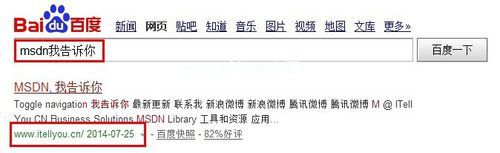
安装原版windows7系统镜像文件(图1)
接着我们在左边栏目上可以看到操作系统,选择“操作系统”
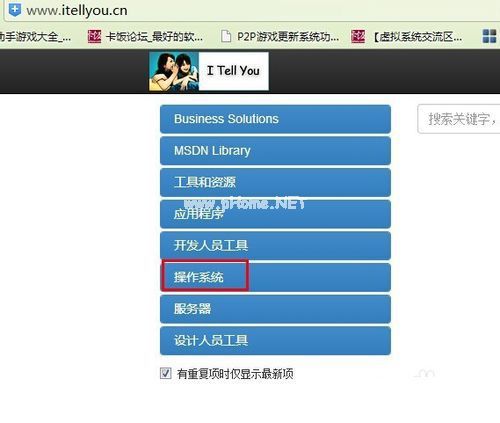
安装原版windows7系统镜像文件(图2)
有很多的操作系统,我们需要那种操作系统就点击那种操作系统,这里选择的是原版win7镜像系统,这里就点击Windows 7系统
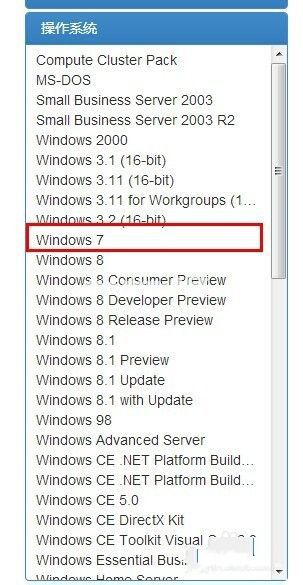
安装原版windows7系统镜像文件(图3)
出现详细的下载界面,选择需要的操作系统语言,”中文-简体“,并选择好需要下载的WIN7版本,比如图中我选择的是WIN7的中文简体专业版
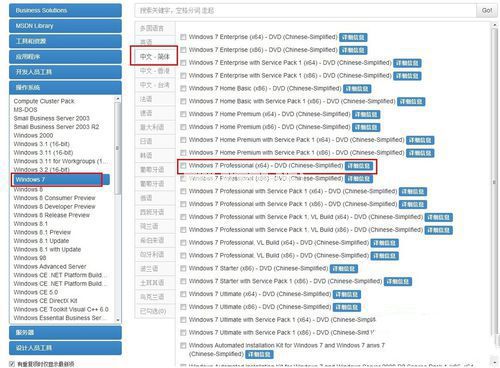
安装原版windows7系统镜像文件(图4)
点击选中自己需要的系统,点击”详细信息“,就看到下载的连接,我们复制这个下载地址即可。
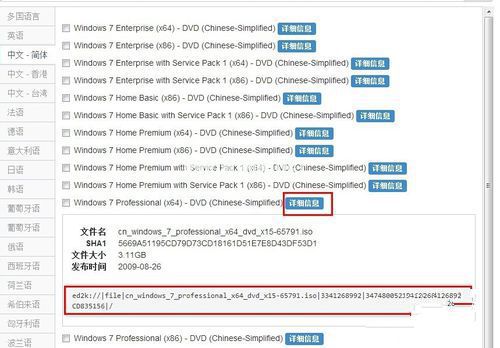
安装原版windows7系统镜像文件(图5)
打开迅雷,在“新建任务”就可以下载了,下载后跟下载SHA1值进行对比,如果一样,就可以放心使用。
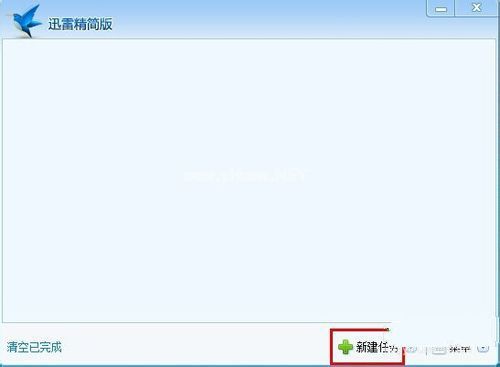
安装原版windows7系统镜像文件(图6)
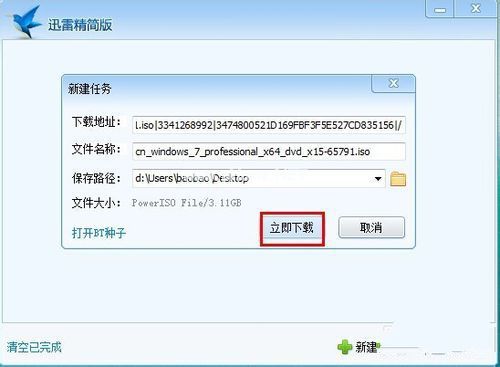
安装原版windows7系统镜像文件(图7)
正在下载的页面,下载速度也不错!
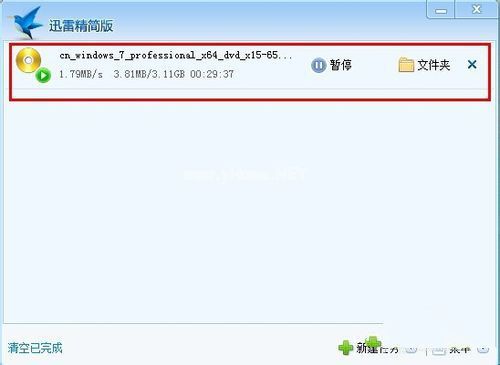
安装原版windows7系统镜像文件(图8)
好了,关于下载安装原版windows7系统镜像文件的方法到这里就全部结束了, 大家如果还想了解其他,可以到系统之家官网中了解,系统之家官网还有激活工具的使用及介绍,还有重装系统的具体方法等,相信大家会爱上系统之家官网的。
 有用
26
有用
26


 小白系统
小白系统


 1000
1000 1000
1000 1000
1000 1000
1000 1000
1000 1000
1000 1000
1000 1000
1000 1000
1000 1000
1000猜您喜欢
- 笔记本电脑怎样重装系统2023/02/01
- huntkey重装系统按哪个键2022/05/02
- 局域网打印机共享设置2015/06/23
- 系统之家windows7纯净重装图文教程..2016/11/06
- 系统重装是什么意思2022/07/26
- 详解电脑进不了系统怎么重装系统..2023/01/02
相关推荐
- win10镜像怎么安装最简单呢?..2016/12/20
- U盘如何安装64位系统方法2016/10/10
- 联想笔记本重装win7图文教程..2016/12/20
- 一键重装系统旗舰版教程2016/11/03
- 温七系统怎么重装系统2023/03/06
- 详解小白一键重装系统准备就绪要多久..2023/03/24

















